Conectarse
Mejores posteadores
| *Naliita,Luli* | ||||
| Vitanii | ||||
| Kiara Swan | ||||
| claramalka | ||||
| Lioness Vitani | ||||
| Shanii | ||||
| Princesa Nala | ||||
| Shira65 | ||||
| agustinacoca | ||||
| fany98 |
[Tutorial] Photshop CS6
2 participantes
The Circle of Life :: Arte :: Tutoriales
Página 1 de 1.
![[Tutorial] Photshop CS6 Empty](https://2img.net/i/empty.gif) [Tutorial] Photshop CS6
[Tutorial] Photshop CS6
Hola!
Quiero mostrarles un tutorial,para que puedan hacer firmas como las mias; por eso yo uso Photoshop CS6:
Vamos a empezar con firmas parecidas a esta:
Lo primero que haremos es abrir Photoshop (cualquier version sirve, no es necesario el CS6).
Ahora le daremos a 'Archivo' o 'File' y nos aparecera el menu...lo que queremos es una firma asi que le damos clic a Nuevo (la primera opcion):
Al darle clic, entonces va a aparecer un cuadro y en el primer renglon debe estar 'A medida' para poder escoger la medida, debe tener una resolucion de 72 Pixeles/Pulgadas, Color RGB de 8 Bits, las medidas exactas para una firma son de 17 de anchura y 6 de altura y le dan Ok:
Bueno, les va a aparecer el tamaño de una firma normal, ahora puedes descargar el fondo o hacerlo tu mismo:
Si deseas hacer tu propio fondo, debes dar clic en 'Herramienta de Degradado' y si te aparece un bote de pintura, solo debes dar clic boton derecho y seleccionar la herramienta que ocupamos:
En el menu de arriba, hay una pequeña barrita que te muestra unos colores, le damos clic a la flecha, seleccionamos el estilo y si no te gustan los colores, pues le das doble clic a la barrita para seleccionar colores:
Hay que tratar de tener las mismas opciones que se muestran en la imagen (opacidad puede variar y tambien la forma del diseño, osea lo que esta despues de la primera barrita)
Las flechitas de Naranja, amarillo y naranja, son las flechas donde se seleccionan el color...al darle doble clic va a aparecer un selector de color donde seleccionas la tonalidad con el mouse:
Yo seleccionare estos colores pero ustedes pueden seleccionar cual les guste:
Luego de eso damos Ok y lo que vamos a hacer es mantener el mouse presionado dentro del espacio de la firma y va a aparecer una linea la cual podemos soltar cuando creamos que ya esta listo para soltar:
Y este al soltarlo quedara asi:
Bueno.. ya tenemos el fondo, asi que, vamos a ponerle una imagen,le damos clic a 'Archivo' denuevo y esta vez le daremos a 'Abrir como objeto inteligente' y seleccionamos la imagen que queremos:
Le damos abrir y aparecera en otra pestaña.
Ya tenemos la imagen, asi que ahora le añadiremos una 'Mascara de Capa'...primero le damos a capa (esta por el mismo lugar de 'Archivo' solo que es el cuarto), luego buscamos 'Mascara de Capa' y por ultimo le damos a 'Descubrir todas':
En el Layer va a aparecer otro cuadrito a la par de la imagen, asi:
Mientras tengamos seleccionado el cuadro blanco, podemos borrar sin que se pierda la imagen original, entonces, blanco borra y negro pinta...vamos a seleccionar la herramienta de la varita magica, le damos clic al area que queremos borrar y luego en el teclado damos 'Borrar' (la tecla que usamos cuando nos equivocamos y corregir la palabra):
Para deseleccionar solo le damos clic en cualquier parte de la pantalla.
Ahora para pasarla al lugar de la firma, solo tenemos que darle clic a la pestañita de la imagen arrastrala, luego arrastrar la imagen hacia la firma y si queremos podemos cambiar tamaño dadole a Ctrl + T y seleccionamos el tamaño que queremos:
Luego agregamos el texto con una herramienta que tiene como icono un T.
Escogemos el tamaño,tipo y color de letra, escogemos un tamaño de letra de 18 a 16 para el nombre de nosotros, el de el usuario que lo usara y las iniciales del foro.
Y para finalizar le damos a 'Archivo', 'Guardar para la Web', le ponemos un nombre y listo, ya esta para publicarse, obvio, esta no salio como las que he hecho, pero asi comenze, asi que ustedes pueden mostrarme como les va quedando, pues se ocupa mucha practica.
Saludos
Quiero mostrarles un tutorial,para que puedan hacer firmas como las mias; por eso yo uso Photoshop CS6:
- Spoiler:
- [Tienes que estar registrado y conectado para ver esa imagen]
Vamos a empezar con firmas parecidas a esta:
- Spoiler:
- [Tienes que estar registrado y conectado para ver esa imagen]
Lo primero que haremos es abrir Photoshop (cualquier version sirve, no es necesario el CS6).
- Spoiler:
- [Tienes que estar registrado y conectado para ver esa imagen]
Ahora le daremos a 'Archivo' o 'File' y nos aparecera el menu...lo que queremos es una firma asi que le damos clic a Nuevo (la primera opcion):
- Spoiler:
- [Tienes que estar registrado y conectado para ver esa imagen]
Al darle clic, entonces va a aparecer un cuadro y en el primer renglon debe estar 'A medida' para poder escoger la medida, debe tener una resolucion de 72 Pixeles/Pulgadas, Color RGB de 8 Bits, las medidas exactas para una firma son de 17 de anchura y 6 de altura y le dan Ok:
- Spoiler:
- [Tienes que estar registrado y conectado para ver esa imagen]
Bueno, les va a aparecer el tamaño de una firma normal, ahora puedes descargar el fondo o hacerlo tu mismo:
- Spoiler:
- [Tienes que estar registrado y conectado para ver esa imagen]
Si deseas hacer tu propio fondo, debes dar clic en 'Herramienta de Degradado' y si te aparece un bote de pintura, solo debes dar clic boton derecho y seleccionar la herramienta que ocupamos:
- Spoiler:
- [Tienes que estar registrado y conectado para ver esa imagen]
En el menu de arriba, hay una pequeña barrita que te muestra unos colores, le damos clic a la flecha, seleccionamos el estilo y si no te gustan los colores, pues le das doble clic a la barrita para seleccionar colores:
- Spoiler:
- [Tienes que estar registrado y conectado para ver esa imagen]
Hay que tratar de tener las mismas opciones que se muestran en la imagen (opacidad puede variar y tambien la forma del diseño, osea lo que esta despues de la primera barrita)
- Spoiler:
- [Tienes que estar registrado y conectado para ver esa imagen]
- Spoiler:
- [Tienes que estar registrado y conectado para ver esa imagen]
Las flechitas de Naranja, amarillo y naranja, son las flechas donde se seleccionan el color...al darle doble clic va a aparecer un selector de color donde seleccionas la tonalidad con el mouse:
- Spoiler:
- [Tienes que estar registrado y conectado para ver esa imagen]
Yo seleccionare estos colores pero ustedes pueden seleccionar cual les guste:
- Spoiler:
- [Tienes que estar registrado y conectado para ver esa imagen]
Luego de eso damos Ok y lo que vamos a hacer es mantener el mouse presionado dentro del espacio de la firma y va a aparecer una linea la cual podemos soltar cuando creamos que ya esta listo para soltar:
- Spoiler:
- [Tienes que estar registrado y conectado para ver esa imagen]
Y este al soltarlo quedara asi:
- Spoiler:
- [Tienes que estar registrado y conectado para ver esa imagen]
Bueno.. ya tenemos el fondo, asi que, vamos a ponerle una imagen,le damos clic a 'Archivo' denuevo y esta vez le daremos a 'Abrir como objeto inteligente' y seleccionamos la imagen que queremos:
- Spoiler:
- [Tienes que estar registrado y conectado para ver esa imagen]
- Spoiler:
- [Tienes que estar registrado y conectado para ver esa imagen]
Le damos abrir y aparecera en otra pestaña.
Ya tenemos la imagen, asi que ahora le añadiremos una 'Mascara de Capa'...primero le damos a capa (esta por el mismo lugar de 'Archivo' solo que es el cuarto), luego buscamos 'Mascara de Capa' y por ultimo le damos a 'Descubrir todas':
- Spoiler:
- [Tienes que estar registrado y conectado para ver esa imagen]
En el Layer va a aparecer otro cuadrito a la par de la imagen, asi:
- Spoiler:
- [Tienes que estar registrado y conectado para ver esa imagen]
Mientras tengamos seleccionado el cuadro blanco, podemos borrar sin que se pierda la imagen original, entonces, blanco borra y negro pinta...vamos a seleccionar la herramienta de la varita magica, le damos clic al area que queremos borrar y luego en el teclado damos 'Borrar' (la tecla que usamos cuando nos equivocamos y corregir la palabra):
- Spoiler:
- [Tienes que estar registrado y conectado para ver esa imagen]
- Spoiler:
- [Tienes que estar registrado y conectado para ver esa imagen]
- Spoiler:
- [Tienes que estar registrado y conectado para ver esa imagen]
- Spoiler:
- [Tienes que estar registrado y conectado para ver esa imagen]
Para deseleccionar solo le damos clic en cualquier parte de la pantalla.
Ahora para pasarla al lugar de la firma, solo tenemos que darle clic a la pestañita de la imagen arrastrala, luego arrastrar la imagen hacia la firma y si queremos podemos cambiar tamaño dadole a Ctrl + T y seleccionamos el tamaño que queremos:
- Spoiler:
- [Tienes que estar registrado y conectado para ver esa imagen]
- Spoiler:
- [Tienes que estar registrado y conectado para ver esa imagen]
- Spoiler:
- [Tienes que estar registrado y conectado para ver esa imagen]
- Spoiler:
- [Tienes que estar registrado y conectado para ver esa imagen]
- Spoiler:
- [Tienes que estar registrado y conectado para ver esa imagen]
- Spoiler:
- [Tienes que estar registrado y conectado para ver esa imagen]
Luego agregamos el texto con una herramienta que tiene como icono un T.
Escogemos el tamaño,tipo y color de letra, escogemos un tamaño de letra de 18 a 16 para el nombre de nosotros, el de el usuario que lo usara y las iniciales del foro.
- Spoiler:
- [Tienes que estar registrado y conectado para ver esa imagen]
- Spoiler:
- [Tienes que estar registrado y conectado para ver esa imagen]
Y para finalizar le damos a 'Archivo', 'Guardar para la Web', le ponemos un nombre y listo, ya esta para publicarse, obvio, esta no salio como las que he hecho, pero asi comenze, asi que ustedes pueden mostrarme como les va quedando, pues se ocupa mucha practica.
- Spoiler:
- [Tienes que estar registrado y conectado para ver esa imagen]
- Spoiler:
- [Tienes que estar registrado y conectado para ver esa imagen]
Saludos
![[Tutorial] Photshop CS6 Empty](https://2img.net/i/empty.gif) Re: [Tutorial] Photshop CS6
Re: [Tutorial] Photshop CS6
Me encantaría hacer el tutorial... ¡Pero no tengo Photoshop! ¿Sabes donde lo puedo descargar gratis? 

Lioness Vitani- Gran Leona Fiel
-



Mensajes : 1014
Edad : 26
Fecha de inscripción : 26/10/2012
¿Cómo estas? : Bien
¿En donde te encuentras? : En la parte oscura de la sabana
Hobbie : Estar con mis amigos: Sheila, Shira y Boby
![[Tutorial] Photshop CS6 Empty](https://2img.net/i/empty.gif) Re: [Tutorial] Photshop CS6
Re: [Tutorial] Photshop CS6
Puedes hallarlo en Intercambios Virtuales (buscalo en google)
O puedes utilizar una version online, pero creo que cambiaria un poquito.
O puedes utilizar una version online, pero creo que cambiaria un poquito.
![[Tutorial] Photshop CS6 Empty](https://2img.net/i/empty.gif) Re: [Tutorial] Photshop CS6
Re: [Tutorial] Photshop CS6
Si lo descargo en Internet, ¿Puedo hacer animaciones?

Lioness Vitani- Gran Leona Fiel
-



Mensajes : 1014
Edad : 26
Fecha de inscripción : 26/10/2012
¿Cómo estas? : Bien
¿En donde te encuentras? : En la parte oscura de la sabana
Hobbie : Estar con mis amigos: Sheila, Shira y Boby
![[Tutorial] Photshop CS6 Empty](https://2img.net/i/empty.gif) Re: [Tutorial] Photshop CS6
Re: [Tutorial] Photshop CS6
Mira, si lo descargas en Intercambios Virtuales, si se podran hacer animaciones...pero no se con la version Online pues jamas la he usado, mi padre fue quien lo menciono, asi que no sabria decirte.
![[Tutorial] Photshop CS6 Empty](https://2img.net/i/empty.gif) Re: [Tutorial] Photshop CS6
Re: [Tutorial] Photshop CS6
Me la pase buscando una página en la cual pueda descargar Photoshop, pero no encontré (lo que es raro) ¿Podrías mandarme el link de la página que lo descargaste o alguna confiable por MP? Espero no molestar...

Lioness Vitani- Gran Leona Fiel
-



Mensajes : 1014
Edad : 26
Fecha de inscripción : 26/10/2012
¿Cómo estas? : Bien
¿En donde te encuentras? : En la parte oscura de la sabana
Hobbie : Estar con mis amigos: Sheila, Shira y Boby
The Circle of Life :: Arte :: Tutoriales
Página 1 de 1.
Permisos de este foro:
No puedes responder a temas en este foro.![[Tutorial] Photshop CS6 Pop-up10](https://i.servimg.com/u/f58/16/60/56/37/pop-up10.png)

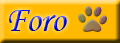



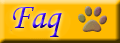





![[Tutorial] Photshop CS6 Eacre10](https://i.servimg.com/u/f62/16/60/56/37/eacre10.png)
![[Tutorial] Photshop CS6 Anunfg10](https://i.servimg.com/u/f62/16/60/56/37/anunfg10.gif)
![[Tutorial] Photshop CS6 Tclpaw11](https://i.servimg.com/u/f27/16/60/56/37/tclpaw11.gif)
![[Tutorial] Photshop CS6 Kiara10](https://i.servimg.com/u/f27/16/60/56/37/kiara10.png)























![[Tutorial] Photshop CS6 Xerfff10](https://i.servimg.com/u/f62/16/60/56/37/xerfff10.png)
» FanClub de Simba
» Juego te atreverías a...
» Nueva en el foro ^^
» Aniversario de TCL
» El Rey León Live Action (2019)
» Modificaciones del foro
» Juego : Oraciones
» [Juego] Dedicale firmas atus amigos!!
» Juego: ¡Cuenta chistes para morirse de risa!
» El Rey León 3: Hakuna Matata
» Cambio de planes [One-Shot]
» Akire regresa
» regreso de nala
» Actualización del reglamento
» ¿Necesitas ayuda?
» nala99 ha vuelto!!
» ¡Felices Fiestas TCL! y reapertura
» La Mayordoma volvió uwu
» [Película] TLK 1